今天我们来分享一下Windows 10系统中的声音设置。系统声音是指Windows在执行操作的时候系统发出的提示声音,如计算机开机/关机的声音、打开/关闭程序的声音、操作错误的报警声音等等。用户可以通过个性化的设置,打造出属于自己的声音方案。
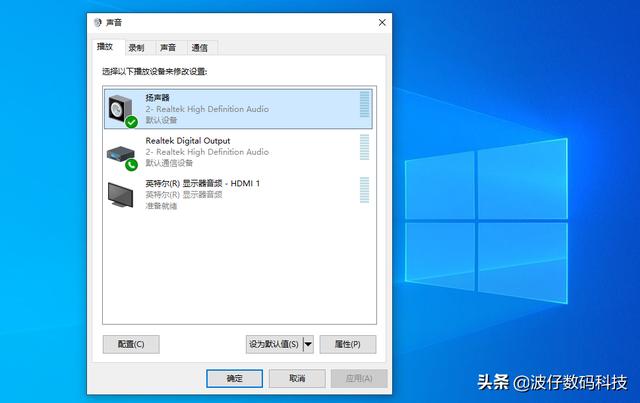
一、自定义系统声音方案
Windows的声音方案是一系列程序事件的声音集合同,就像Windows开机和关机或者收到新的邮件时所发出的声音。Windows 10有十几种声音方案,用户可以根据自己的喜好更改系统默认的声音方案,具体操作方法如下。
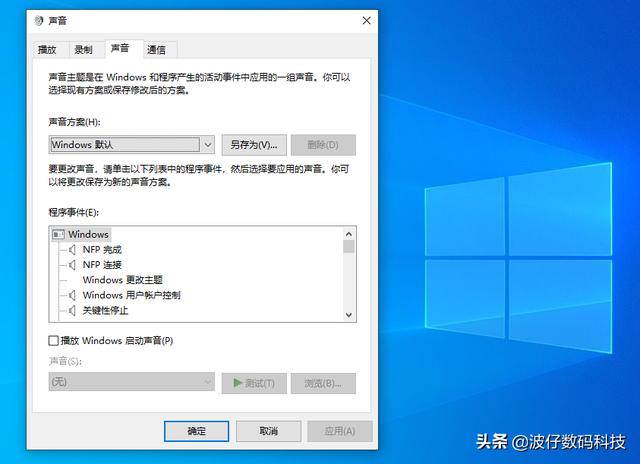
1、右键单击桌面空白处,在弹出的快捷菜单中单击“个性化”选项,打开“个性化”设置窗口。
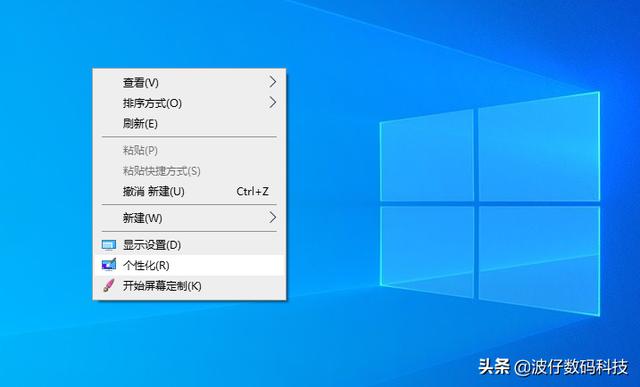
2、单击“主题”选项,右侧窗口可以看到设置选项。
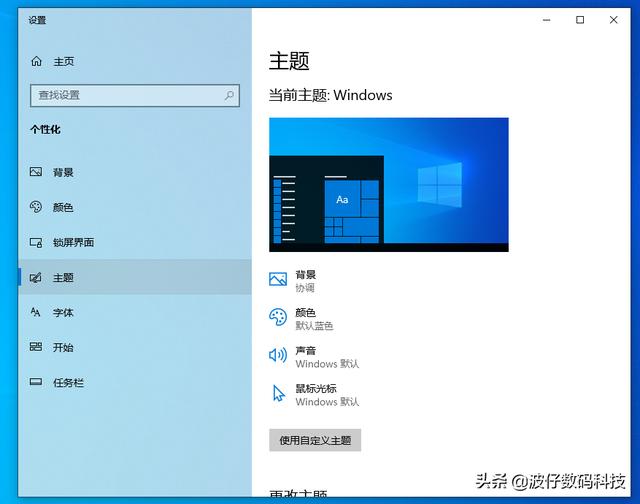
3、单击“高级声音设置”或“声音”选项,弹出“声音”设置窗口。
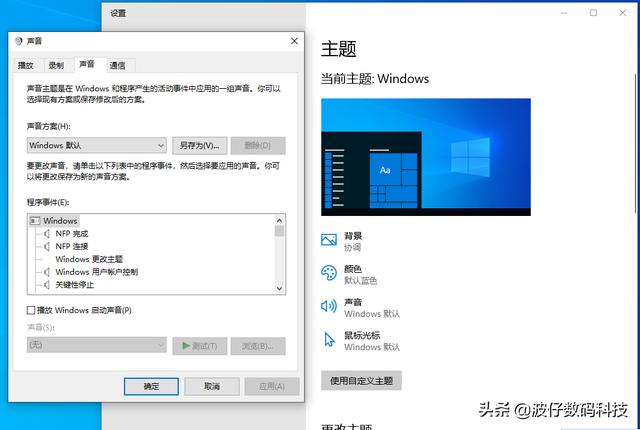
4、单击“声音方案”下拉框,从其中选择一种声音方案,如果没有其他方案,也可以自行下载Windows 10声音方案。单击“确定”按钮,返回“个性化”窗口,设置完成。
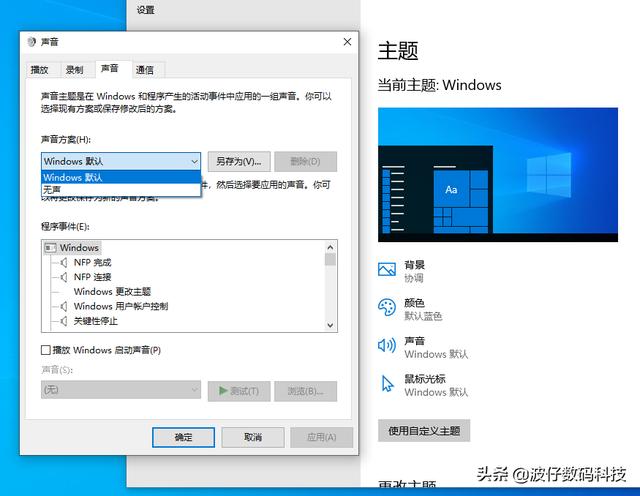
二、让不同的应用程序使用不同的音量
我们经常会遇到这种情况,观看电影电视时,聆听音乐时,不希望被各种提示音(如:QQ提示音、微博微信提示音等)打扰。最简单的办法是什么呢?最简单又便捷的方法就是使用Windows 10的音量合成器工具。该工具便捷、方便、安全,具体操作如下。
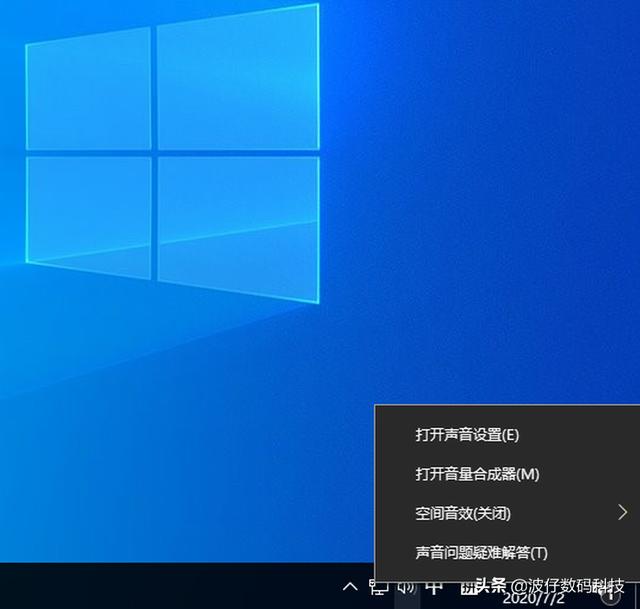
1、右键单击任务栏右下角扬声器图标,在弹出的菜单中单击“打开音量合成器”选项。
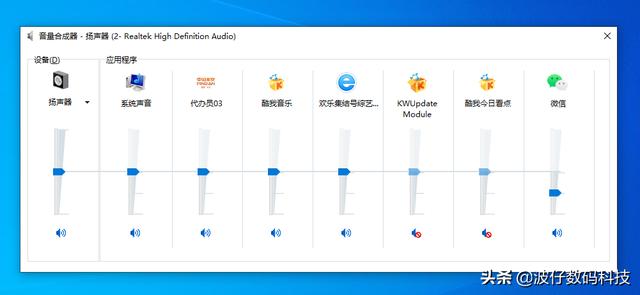
2、在弹出的“音量合成器”对话框中,用鼠标调节各个滑块的音量位置,即可让不同的应用程序使用不同的音量了。
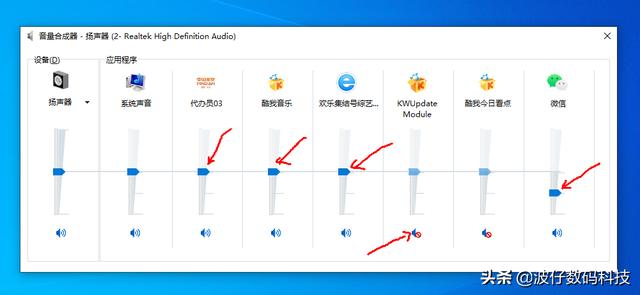


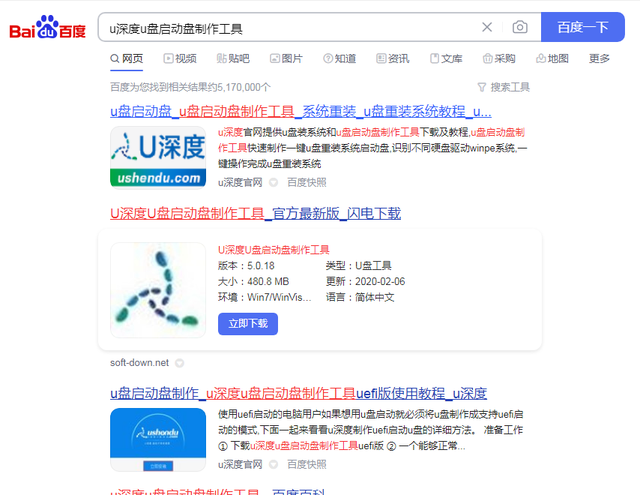

![RedHat服务器上[Errno 5] OSError: [Errno 2]的解决方法](https://img.pc-daily.com/uploads/allimg/4752/11135115c-0-lp.png)

